Win10係統不能啟用DHCP服務怎麼辦?有用戶反映自己的Win10係統電腦一直無法啟動DHCP服務,這是怎麼回事?下麵給大家介紹Win10係統電腦提示啟動DHCP服務失敗的解決方法。
步驟一:
1、按下Win+R 組合鍵打開運行,輸入:services.msc 點擊確定打開服務;
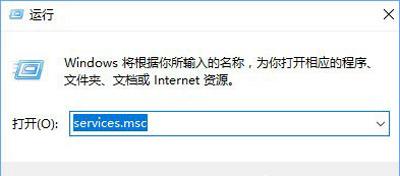
2、在服務界麵找到 WinHTTP Web Proxy Auto-Discovery service 服務雙擊打開;
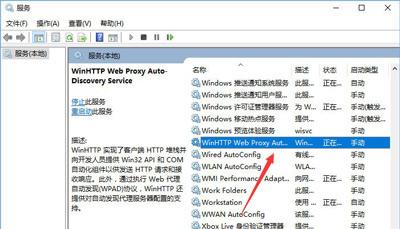
3、在WinHTTP Web Proxy Auto-Discovery service服務界麵,確保該服務已啟用,若未啟用的話將其啟用;
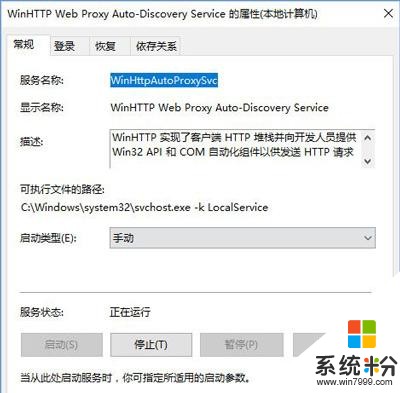
4、然後點擊“登錄”選卡,選擇“此帳號”--》本地服務,將下方兩個密碼框中的密碼全部刪除,點擊確定;
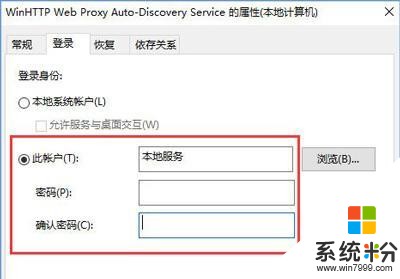
5、接著在服務界麵雙擊打開 DHCP Client 服務,同樣,切換到“登錄”選項卡,選擇“此帳號”--》本地服務,將下方兩個密碼框中的密碼全部刪除,點擊確定;
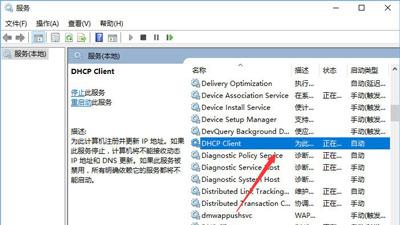
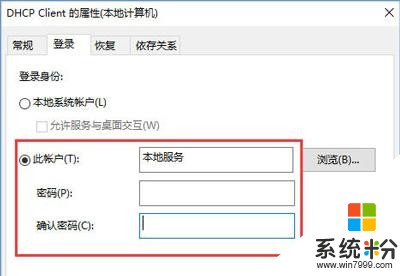
如果無法設置首先將用戶賬戶切換為 administrator 管理員賬戶,若依舊無法啟動繼續往下看。
相關資訊
最新熱門應用

光速寫作軟件安卓版
辦公學習59.73M
下載
中藥材網官網安卓最新版
醫療健康2.4M
下載
駕考寶典極速版安卓app
辦公學習189.48M
下載
貨拉拉搬家小哥app安卓版
生活實用146.38M
下載
烘焙幫app安卓最新版
生活實用22.0M
下載
喬安智聯攝像頭app安卓版
生活實用131.5M
下載
駕考寶典科目四app安卓版
辦公學習191.55M
下載
九號出行
旅行交通133.3M
下載
全國潮汐表官方app最新
生活實用31.83M
下載
閃送一對一急送app安卓版
生活實用50.61M
下載